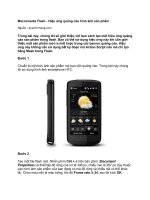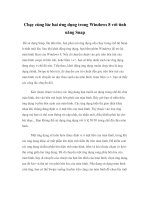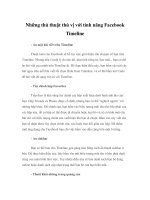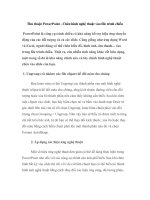Chèn hiệu ứng nghệ thuật vào ảnh với tính năng Artistic Effects ppt
Bạn đang xem bản rút gọn của tài liệu. Xem và tải ngay bản đầy đủ của tài liệu tại đây (446.64 KB, 6 trang )
Chèn hiệu ứng nghệ thuật vào ảnh với tính năng Artistic Effects
Bạn đã từng mong muốn thêm những hiệu ứng nghệ thuật vào các
bức ảnh trong tài liệu Office của mình nhưng lại không có công cụ
chỉnh sửa đồ họa? Những hướng dẫn sau đây sẽ giúp các bạn tìm
hiểu thêm về tính năng Artistic Effects, một tính năng mới trong
Office 2010.
Chú ý: Artistic Effect chỉ có trong Word, Excel, and PowerPoint.
Để chèn ảnh vào trong tài liệu Office, kích Picture trong thẻ Insert.
Sau khi nhập ảnh cần chèn, hộp công cụ chỉnh sửa ảnh Picture Tool sẽ
xuất hiện. Nếu không, hãy kích vào bức ảnh.
Trong Adjust, kích vào Artistic Effects. Bạn sẽ thấy một loạt các lựa
chọn về trình chiếu hiệu ứng ảnh trong danh sách có thể kéo xuống.
Di chuyển con trỏ của bạn qua các hiệu ứng để sử dụng Live Preview để
có thể thấy hình ảnh của bạn trông như thế nào nếu như hiệu ứng được áp
dụng.
Khi tìm được hiệu ứng mà bạn thích, chỉ cần kích vào hiệu ứng đó để áp
dụng cho bức ảnh.
Ngoài ra, vẫn còn một số Artistic Effect Options phụ.
Mỗi một hiệu ứng có một chức năng riêng, bạn có thể chỉnh sửa bằng
cách di chuyển thanh trượt sang trái hoặc phải.
Nếu tìm được hiệu ứng yêu thích và áp dụng vào bức ảnh của mình, kích
vào lựa chọn None từ trình chiếu, dưới mục Artistic Effects.
Kết luận
Artistic Effects cung cấp cách đơn giản để thêm những hiệu ứng tuyệt vời
vào các bức ảnh của bạn trong Office 2010 mà không phải dùng tới phần
mền đồ họa.